电脑上插入u盘后不显示悬浮窗怎么办 插上u盘电脑没有悬浮窗处理方法
更新时间:2022-04-14 17:15:15作者:run
一般来说,将u盘插入电脑之后,桌面上都会有显示u盘悬浮窗口,不过有些用户却没有,今天小编给大家带来电脑上插入u盘后不显示悬浮窗怎么办,有遇到这个问题的朋友,跟着小编一起来操作吧。
解决方法:
1.找到桌面上的快捷方式,双击打开程序。
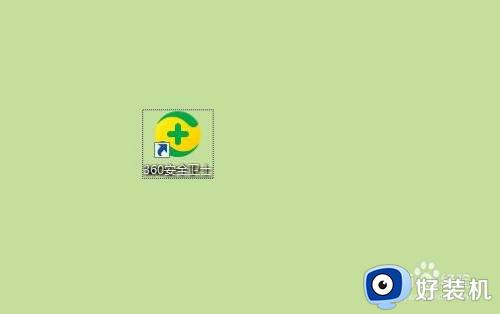
2.进入程序主页,右上角找到【主菜单】选项卡单击。
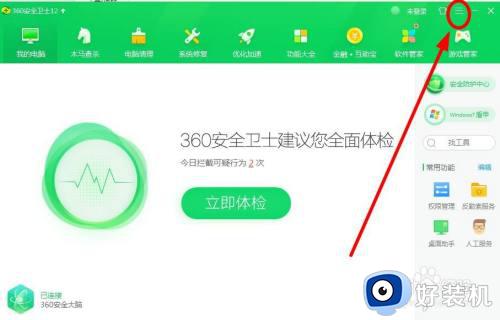
3.选择下拉菜单中的【设置】单击。
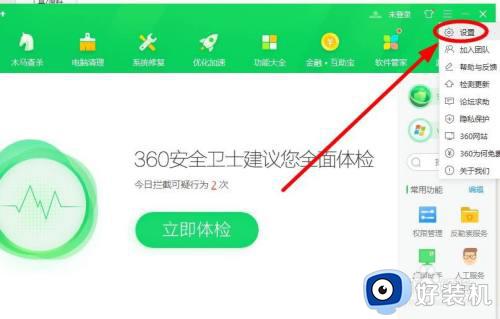
4.进入【360设置中心】页面,选择【安全防护中心】打开下一级菜单。
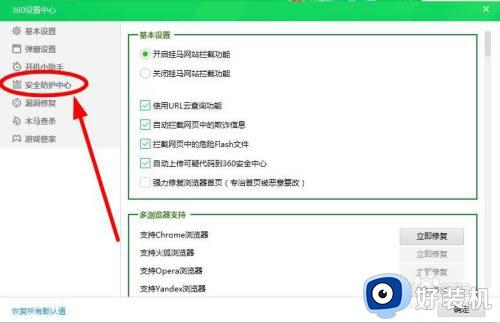
5.选择下一级菜单中的【U盘安全防护】点击。
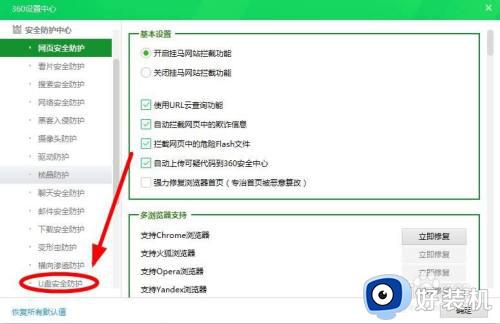
6.在右侧窗口,在勾选【自动扫描】的前提下,看到【插入U盘后显示U盘悬浮窗】选项没有被勾选。
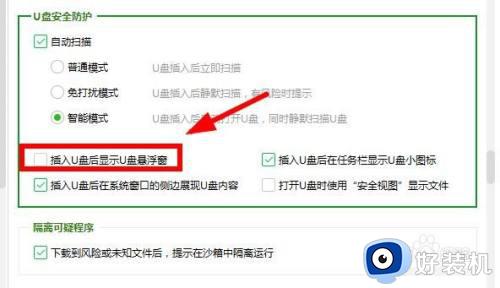
7.点击勾选该项后,点击【确定】即可。
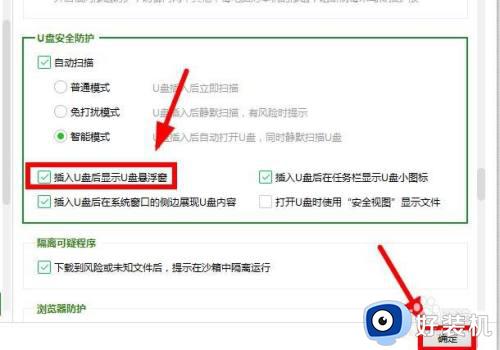
以上就是有关插上u盘电脑没有悬浮窗处理方法的全部内容,碰到同样情况的朋友们赶紧参照小编的方法来处理吧,希望能够对大家有所帮助。
电脑上插入u盘后不显示悬浮窗怎么办 插上u盘电脑没有悬浮窗处理方法相关教程
- u盘不显示浮窗口怎么办 电脑u盘不显示悬浮窗如何处理
- 桌面u盘悬浮图标不见了怎么办 笔记本桌面u盘悬浮图标不见了解决方法
- wps冻结悬浮窗 wps如何冻结悬浮窗
- 钉钉直播怎样设置悬浮窗 钉钉直播如何开启悬浮窗
- 爱奇艺视频怎么弹出悬浮窗口 如何在爱奇艺中开启悬浮窗口播放功能
- u盘插电脑不显示怎么办 u盘插电脑上不显示解决方法
- 电脑上插上u盘不显示怎么办 台式电脑上插上u盘不显示解决方法
- 请将磁盘插入u盘怎么办 电脑提示请将磁盘插入u盘如何处理
- 360安全卫士悬浮球如何开启 360安全卫士怎么打开悬浮球
- 怎么u盘插上去电脑上没有显示 为什么u盘插在电脑上显示不出来
- 电脑无法播放mp4视频怎么办 电脑播放不了mp4格式视频如何解决
- 电脑文件如何彻底删除干净 电脑怎样彻底删除文件
- 电脑文件如何传到手机上面 怎么将电脑上的文件传到手机
- 电脑嗡嗡响声音很大怎么办 音箱电流声怎么消除嗡嗡声
- 电脑我的世界怎么下载?我的世界电脑版下载教程
- 电脑无法打开网页但是网络能用怎么回事 电脑有网但是打不开网页如何解决
热门推荐
电脑常见问题推荐
- 1 b660支持多少内存频率 b660主板支持内存频率多少
- 2 alt+tab不能直接切换怎么办 Alt+Tab不能正常切换窗口如何解决
- 3 vep格式用什么播放器 vep格式视频文件用什么软件打开
- 4 cad2022安装激活教程 cad2022如何安装并激活
- 5 电脑蓝屏无法正常启动怎么恢复?电脑蓝屏不能正常启动如何解决
- 6 nvidia geforce exerience出错怎么办 英伟达geforce experience错误代码如何解决
- 7 电脑为什么会自动安装一些垃圾软件 如何防止电脑自动安装流氓软件
- 8 creo3.0安装教程 creo3.0如何安装
- 9 cad左键选择不是矩形怎么办 CAD选择框不是矩形的解决方法
- 10 spooler服务自动关闭怎么办 Print Spooler服务总是自动停止如何处理
